インストールできたけど、画像生成のやり方はどうしたらいいの?
これからStable Diffusionを使う方に向けて画像生成の方法を解説していきます!
使い方
使い方としては、ポジティブプロンプトとネガティブプロンプトを駆使しながら画像を生成していきます。
簡単に言えば、AIに出すお題や命令文です。
ポジティブプロンプトとネガティブプロンプト
プロンプトには2種類あり、「ポジティブプロンプト」と「ネガティブプロンプト」があります。
この2つを組み合わせることでより洗練された画像を生成していきます。
以下のように自分が作りたい画像を指示(プロンプト)することで画像が生成されます。
これらのプロンプトをすべて英単語で組み合わせていきます。




- ポジティブプロンプト:
自分が思う近いイメージを生成します。プロンプトが詳細であればあるほど、画像の内容が具体的になります。
(例:少女、青い目、黒髪、身長、視点はこちらを見ているなど) - ネガティブプロンプト:
逆に「含めたくない要素」も指定できます。
(例:ぼやけた画像、変な腕など)
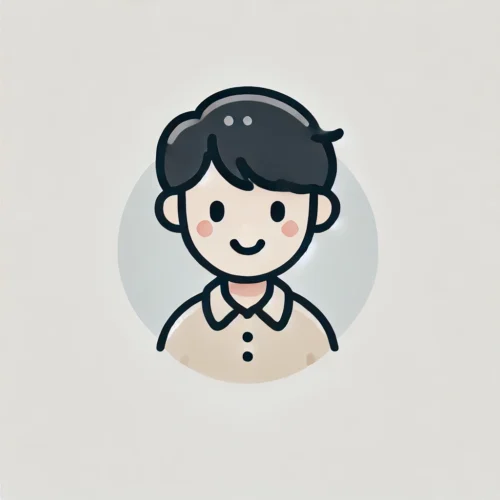
ポジティブプロンプトは足し算、ネガティブプロンプトは引き算のイメージだね!
実際に生成してみる

①:Stable Diffusion checkpoint:モデル選択
②:プロンプト入力:ポジティブプロンプトとネガティブプロンプト入力
③Generateボタン:画像生成開始
④:画像生成完了:結果画面
①~④まで実際のWeb UIの画面を参考に説明していきます。
ConoHa AI Canvasから作例としてプロンプトを紹介してくれています。
今回は作例のプロンプトを使って桜の木の下の少女を実際に生成してみましょう。
手順①:モデル選択

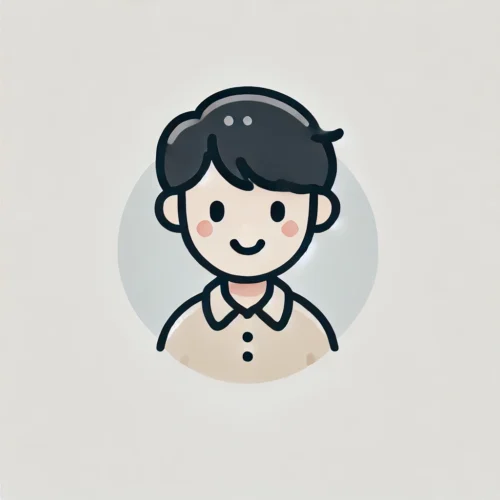
生成画像をどんな雰囲気にしたいのかを決める準備になります。
まずはモデル選択です。
モデル選択は、一番右上にある「Stable Diffusion checkpoint」の欄からモデル選択できます。
今回使ったモデルはアニメ系のモデルになります。
種類も色々あるので探すのも楽しいかもしれません。
初期設定では「v1-5-pruned-emaonly.safetensors [6ce0161689]」しかありませんが、画像がぼやけてしまいます。そのため、自分の画像生成したいイメージに近いモデルをインストールする必要があります。
使用したモデルはこちら

ダウンロード方法:

青いボタンの「Download」をクリック
↓
ダウンロード後、「Stable Diffusion」ファイルをクリック
↓
「stable-diffusion-webui」
↓
「models」
↓
「Stable-diffusion」ファイルの中にドラッグ&ドロップすれば完了です。

もし反映されなかったら checkpoint右にある「リフレッシュボタン」を押してください
手順②:プロンプト入力
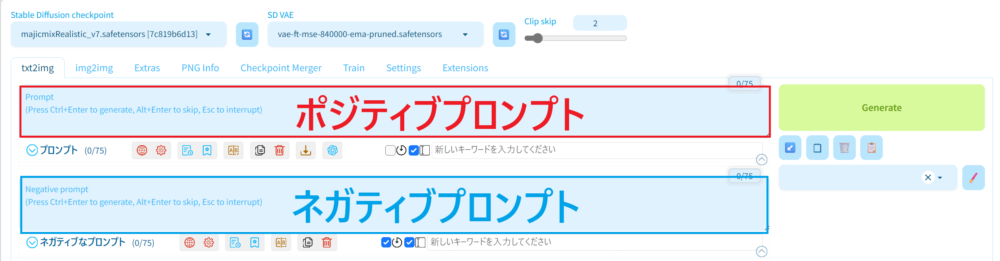
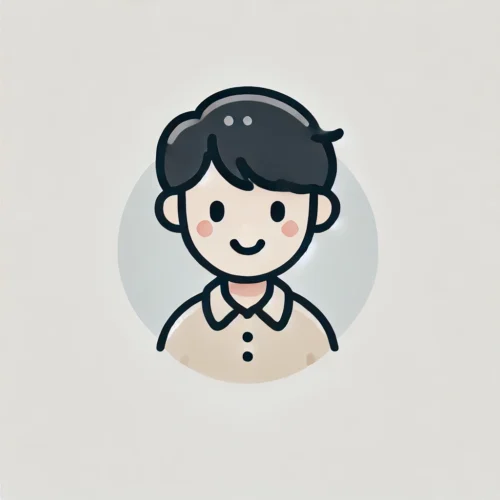
いよいよプロンプトを入力していきます。
ConoHa AI Canvasから紹介されている作例を使用してプロンプトを入力してみようと思います。
ポジティブプロンプトとネガティブプロンプトをコピペして貼り付けていきます。
赤字がポジティブプロンプト、青字がネガティブプロンプトの項目になります。
masterpiece, best quality, Ultra detailed, highres, extremely detailed CG, 8k, professional lighting, physically-based rendering, photo-realistic, Sony A7, RAW photo, bokeh, depth of field, 1 girl, smile, long hair, black hair, white shirt, cherry blossom, street snap
Easy Negative, (worst quality:2), (low quality:2), (normal quality:2), lowers normal quality, ((monochrome)), ((grayscale)), skin spots, acnes, skin blemishes, age spot, ugly face, fat, missing fingers, extra fingers, extra arms, extra legs, bad anatomy, nsfw, nipples, pubic hair, huge breasts, signature, username, title, date
手順③:Generateボタンを押す

プロンプトを入力し終えたら「Generate」をクリックすると画像が生成されます。
生成するまで少し待ちます。
手順④:生成完了
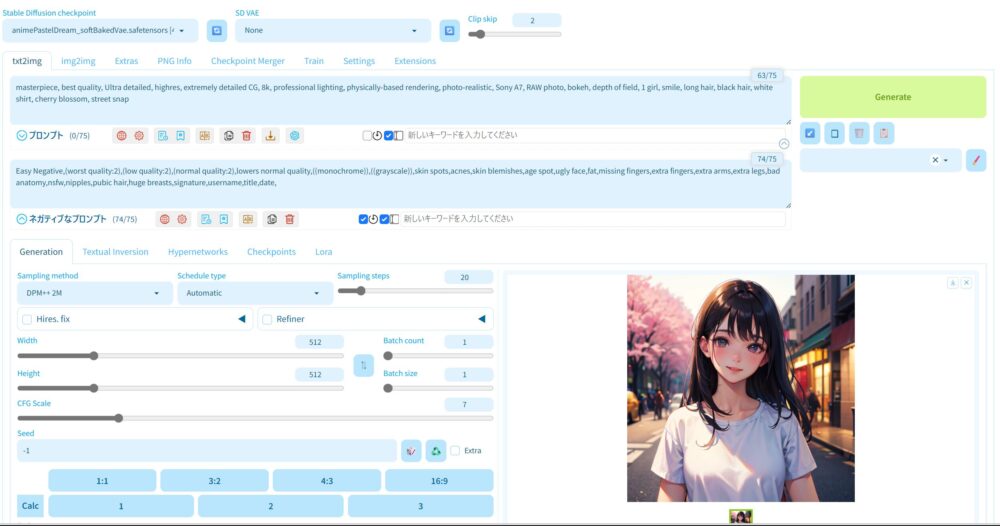
これで画像が生成できました!
あとは自分が気に入る画像が出てくるまで生成回数を増やし繰り返していきます。
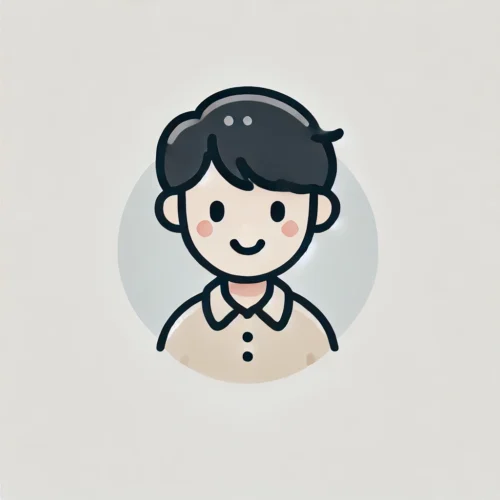
当たりが出るまでガチャを回し続けるイメージ
設定する解像度が初期では「512×512」となっています。
解像度を高くすることでより高画質な画像を作れますが、生成時間は長くなります。
生成されたが画像は「outputs」の中にあります。
まとめ
実際の操作画面を使いながら解説しました。
とても簡単にイラストを生成できたのではないでしょうか。
ただ、プロンプトを一から考えるのは大変なのでチャットGPTに考えてもらったり、便利な拡張機能も使うことでより簡単に画像生成がはかどります。
また後日、解説していきたいと思います。
以上、画像生成方法のやり方でした!
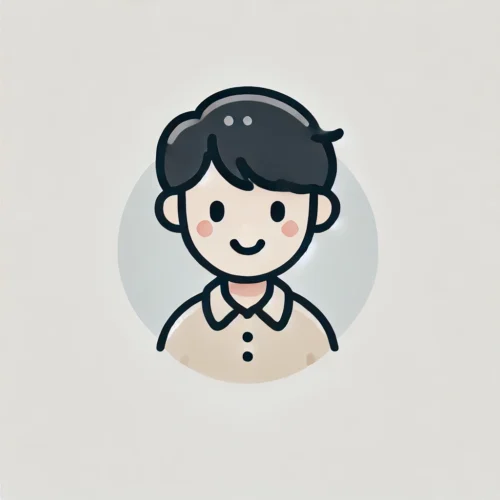
いろいろなプロンプトを試してみよう!









コメント